ما هي طريقة تحويل الأرقام في برنامج Microsoft Word إلى اللغة العربية؟
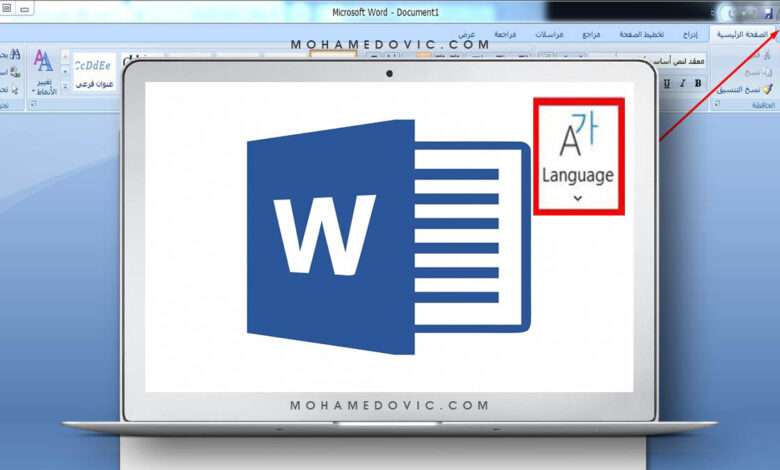
كيفية تحويل الأرقام الإنجليزية إلى عربية في الورد أو العكس؟ تواجهنا بعض المشاكل عندما نتعامل مع برنامج الوورد. حيث أنه من البرامج التي لا غنى عنها على جهاز الكمبيوتر، وهو متوفر أيضا على الهواتف الذكية ولكنه ليس بالقوة الموجودة على الكمبيوتر. ومن المشاكل الشائعة عند استخدام هذا البرنامج هي مشكلة تحويل الأرقام الإنجليزية إلى عربية في الورد. فسوف تحتار كثيرا من أجل تحويل الأرقام الإنجليزية إلى اللغة العربية.
إن برنامج الوورد هو أشهر منتجات مايكروسوفت على أجهزة الكمبيوتر التي تعمل بنظام الويندوز، وفي هذا المقال سوف تتعرف بالشرح والصور على طريقة تحويل الأرقام الإنجليزية إلى عربية في الورد والعكس. فهناك لمحة بسيطة يجب أخذها في الاعتبار داخل برنامج وورد وسوف تتعجب عندما تتعرف عليها من خلال الشرح المبسط في السطور التالية.
شرح تحويل الأرقام الإنجليزية إلى عربية في الورد
على بعض أجهزة الكمبيوتر، وأيا كان إصدار نسخة الوورد التي تتعامل عليها، قد تجد ان البرنامج يعمل أساسا باللغة العربية كما و الحال في الشرح الذي سوف نبينه فيما يلي. ومع ذلك، تظهر لدينا المشكلة التي نحن بصدد حلها هنا، وهي مشكلة كتابة الأرقام باللغة الإنجليزية حتى مع تحويل لغة الكتابة باللغة العربية.
فمن المدهش أنك سوف تتمكن من كتابة الحروف باللغة العربية، بينما تظهر الأرقام باللغة الإنجليزية. وهذا الأمر من الممكن أن يمر مرور الكرام في الكثير من الأحيان، ولكن في بعض الحالات لابد من مطابقة اللغة في الأرقام والحروف أي تكون الأرقام والحروف كلها إما باللغة العربية أو اللغة الإنجليزية، ولا سيما عندما تقوم بكتابة بحث معين من الأبحاث، وخاصة الأبحاث التي تتعلق باللغة العربية ذاتها. وعلى كل، فإن الأمر هنا يبدأ من فتح برنامج الوورد، حيث يظهر أمامك بالشكل المبين في الصورة التالية.
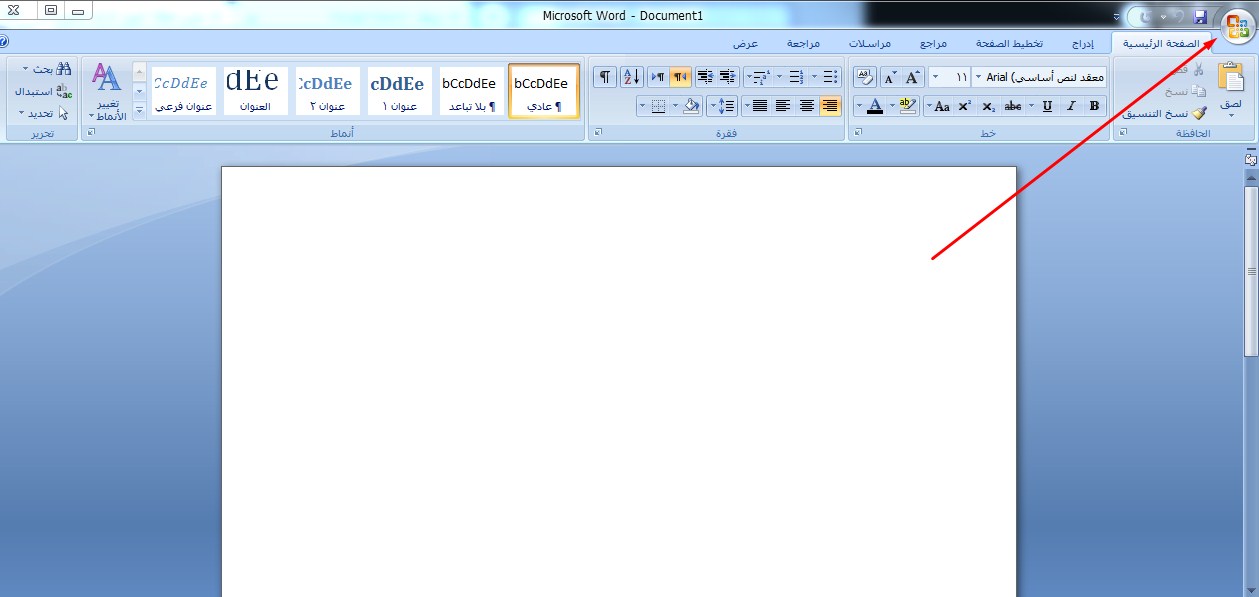
عندما تظهر أمامك الصورة السابقة قم بتحويل اللغة من اللغة الإنجليزية إلى اللغة العربية، وعندما تبدأ في كتابة أي حرف من الحروف فسوف تنطبع على تلك الصفحة البيضاء الجروف العربية، ولكن المفاجأة هنا أنه عندما تبدأ في كتابة أي رقم من الأرقام فسوف يظهر باللغة الإنجليزية. فالحل إذن يكمن في أيقونة الملف التي توجد في قمة الشاشة السابقة في أقصى جهة اليسار إن كان البرنامج باللغة الإنجليزية، أو في أقصى جهة اليمين إن كان البرنامج باللغة العربية كما هو الحال في الصورة السابقة، وسوف تجد تلك الأيقونة قريبة في الشكل من أيقونة الويندوز، وهي المشار إليها بالسهم الأحمر في الصورة السابقة.
عندما تنقر على الأيقونة المشار إليها في الكلمات السابقة، فسوف تتجه إلى مستطيل منبثق يحتوي على مجموعة كبيرة من الخيارات، وسوف تتوجه أنت بدورك إلى آخر جزء من هذا المستطيل لكي تنقر على أيقونة خيارات الورد. وعندما تنقر على تلك الأيقونة فسوف تتوجه على الفور إلى الصورة التالية.
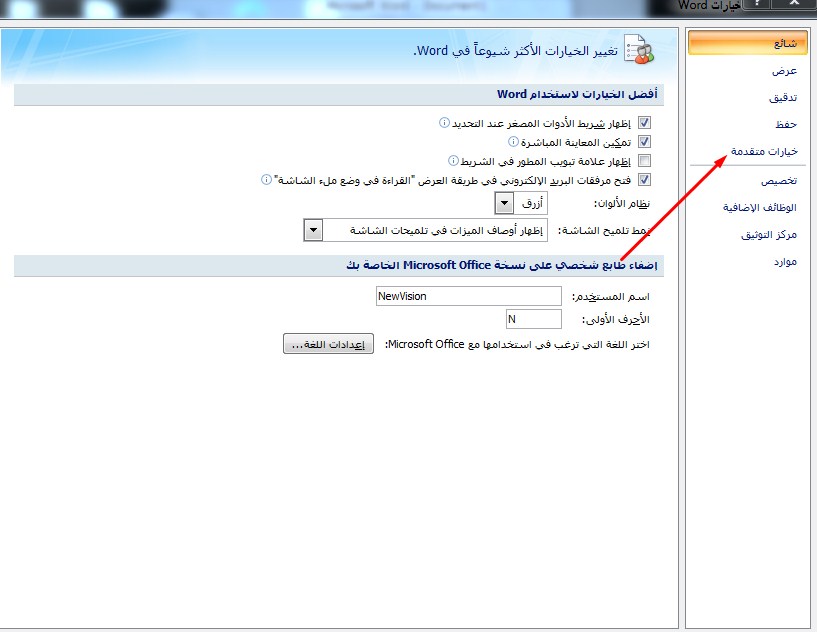
يوجد في الصورة السابقة مجموعة كبيرة من الخيارات الخاصة بالتعديل على نظام برنامج الوورد الذي تتعامل عليه. ومن كل هذه الخيارات سوف تنقر على خيار “خيارات متقدمة” وهو الخيار المشار إليه بالسهم الأحمر في الصورة السابقة. ومن الممكن أن تجد نفس الخيار باللغة الإنجليزية باسم “Advanced”. أيًا كانت لغة الخيار فيجب النقر عليه لتنتقل إلى الصورة التالية.
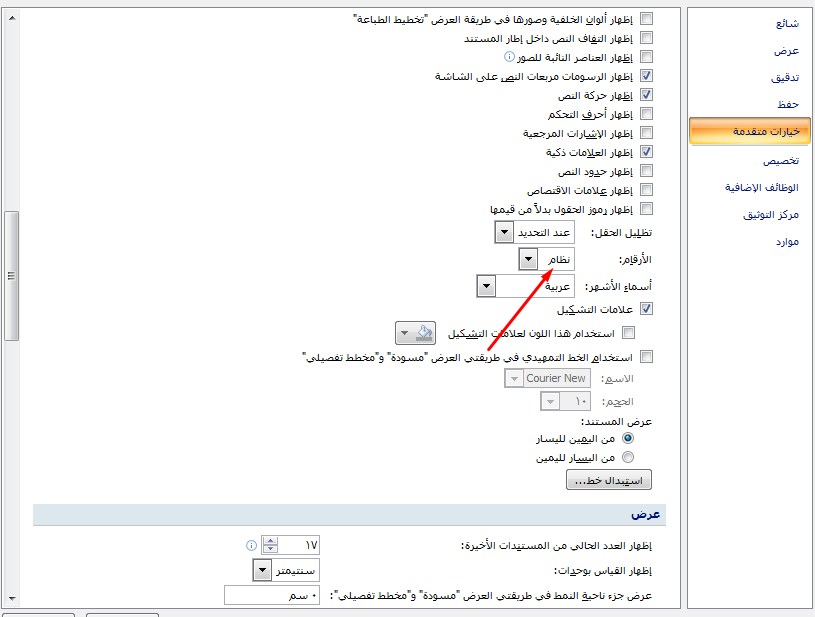
وهنا سوف تجد مجموع أكبر من الخيارات. ونظام هذه الخيارات أو نظام معظمها قائم عل فكرة التفعيل أو التعطيل. وذلك من خلال المربع الصغير المتواجد بجوار كل خيار، وهو المربع الخاص بتعطيل أو تفعيل الخاصية. ولكن دعك من كل هذا وانظر إلى أسفل تلك الخيارات حتى تصل إلى خيار الأرقام المشار إليه بالسهم الأحمر في الصورة السابقة.
فإذا رأيت أن لغة الأرقام هي اللغة العربية فمعنى ذلك أن البرنامج سوف يكتبها باللغة الإنجليزية أيا كانت اللغة التي تتعامل عليها داخل البرنامج، وهذا هو الأمر الذي يدعو إلى الاستغراب، حيث أن برنامج الورد لا يقوم بتفعيل الأرقام العربية إلا إذا قمت بتغير لغة الأرقام إلى اللغة الهندية، أو تتركها على خيار النظام كما هو موضح في الصورة السابقة. وعندما تقوم بإجراء هذا التعديل، فسوف تتمكن بعدما من كتابة الأرقام باللغة العربية حينما تتعامل بتلك اللغة على البرنامج.